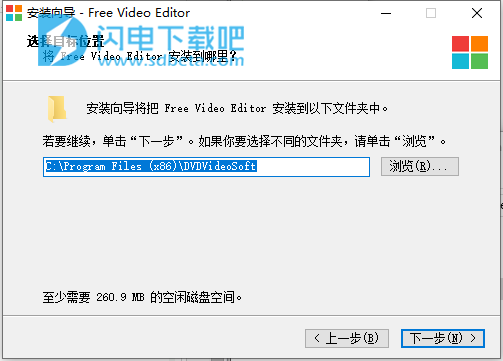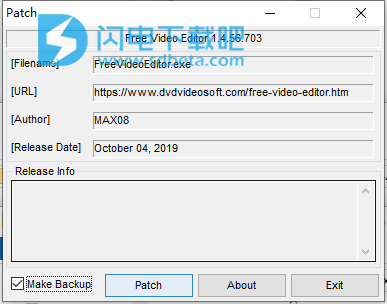Free Video Editor破解版是一款简单好用的免费视频编辑工具,使用将带来简单的用户界面以及快速便捷的编辑工具,您可以将您视频中不需要的地方都修剪掉,并且还不需要重新编码。您只是去除了不需要的部分,但是对于视频文件的质量不会产生任何影响,您始终能够保持原始质量,软件使用简单,只需设置开始剪切位置和终点位置就能够快速剪切掉中间的部分,支持的格式也非常丰富,包括.avi,.mpg,.mp4,.mkv,.flv,.3gp,.webm,.wmv等流行视频格式,本次带来破解版下载,含破解补丁,有需要的朋友不要错过了!

安装破解教程
1、在本站下载并解压,如图所示,得到Free Video Editor v1.4.56.703 Premium.exe安装程序和patch破解补丁

2、双击Free Video Editor v1.4.56.703 Premium.exe运行安装,语言默认简体中文,选择软件安装路径,点击下一步
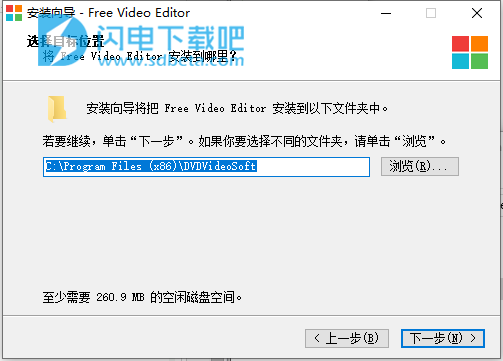
3、安装完成,退出软件运行,将patch文件夹中的patch.exe复制到安装目录中,运行,点击patch按钮
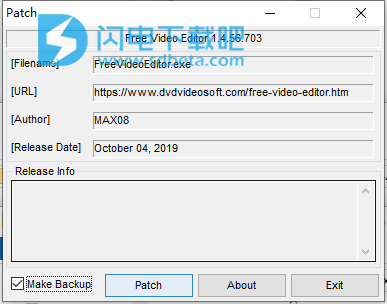
使用教程
如何使用免费视频编辑器编辑视频
1、运行免费的视频编辑器
2、导入视频
单击“添加文件…”以浏览视频文件,或只是将视频文件拖放到程序窗口中。
该应用程序将生成音频波形,并向您显示声音的强度。
时间轴将为视频的每个场景的前几帧显示自动设置的标签,并显示播放指示符以沿视频导航。
注意:根据视频时长和PC性能,视频索引可能需要几分钟。
3、编辑视频
有两种方法可以做到这一点:
按选择
按标签
要使用选择内容编辑视频,请执行以下操作:
通过单击“开始选择”按钮定义选择的起点,并通过将指示器拖动到所需位置并单击相同的按钮来定义终点。
选择要删除的选项。
如果您需要撤消选择:请使用“撤消选择”按钮清除选择。
注意:要撤消所有选择,请将指示器放置在未选中区域。要删除一个选择,请将指示器放置在该选择中。
要使用标签编辑视频,请执行以下操作:
通过在菜单中单击“编辑>删除自动标签”来删除自动设置的标签(或右键单击并选择“删除所有自动标签”)。
设置其他标签:将播放指示器拖到要设置新标签的位置,然后单击“设置标签”按钮。
编辑标签:打开“编辑标签”菜单并指定标签的间隔(例如10分钟,3分钟或30秒),或为视频文件设置特定数量的标签(例如1、5等),或使用“全部删除”按钮(您也可以通过突出显示标签并按键盘上的Del键来选择要删除的标签)。
4、选择输出选项并保存视频
从下拉菜单中选择输出格式:原始,AVI,MP4,MKV,MP3(仅音频)或GIF。
注意:如果您选择“原始格式”,则Free Video Editor会处理视频文件而无需重新编码,这意味着该过程非常快速,并且保留了原始质量。
选择保存选项:
保存视频(将视频另存为单个文件,删除所选部分)
按选择拆分+保存视频(删除所有选定的场景并将其余部分另存为单独的文件)
按标签拆分+保存视频(按标签拆分视频,并将部件另存为单独的文件)
在这里,我们享受最佳和易于使用的视频编辑器之一!